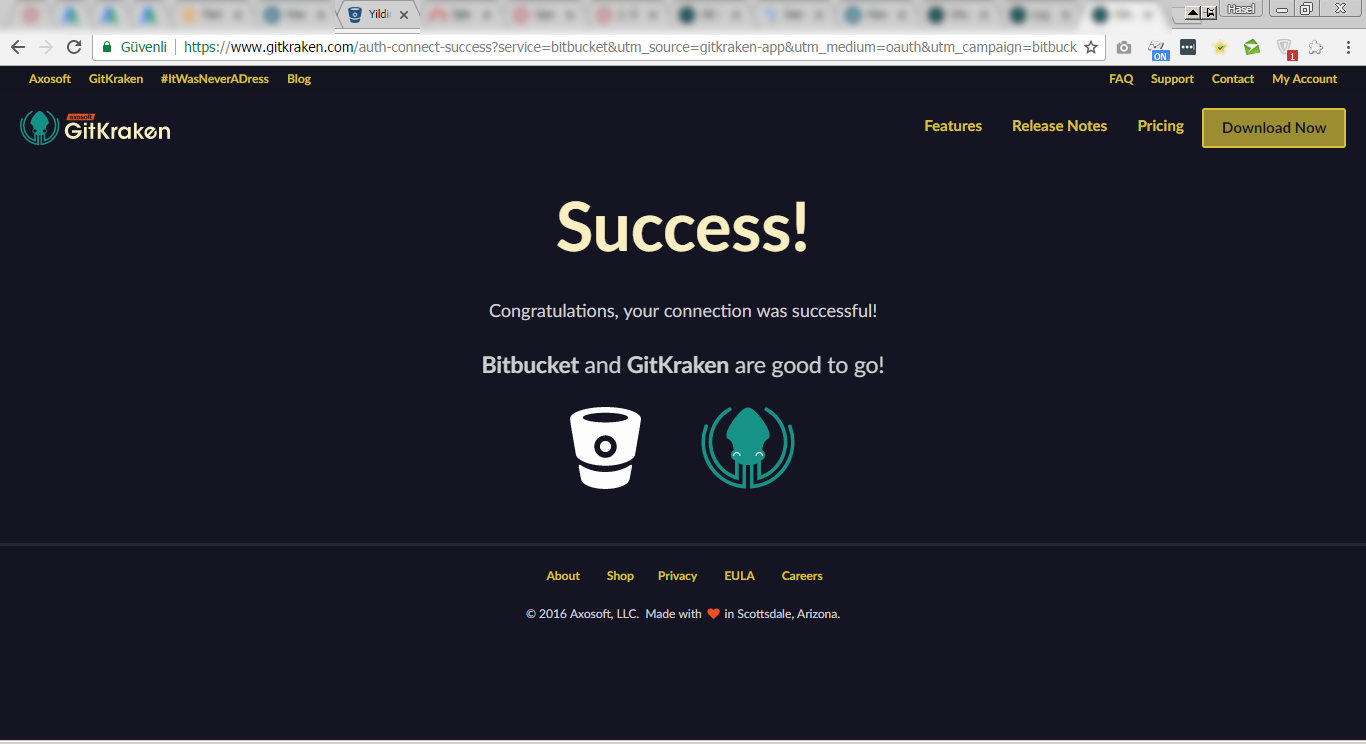Öncelikle Bitbucket ve GitKraken için ücretsiz hesap oluşturuyoruz.
GitKraken ücretsiz olmasına ücretsiz fakat e-posta adresi doğruladığınız zaman size kredi kartı bilgilerinizi soruyor. Panik yok! :) Bu sayfadaki iptal seçeneği ile bu doğrulama sayfasından çıkabilirsiniz. Böylece ücretsiz hesabınızı aktive etmiş olacaksınız.
GitKraken'in bilgisayarınıza uygun olan versiyonunu bilgisayarınıza indirin, kurun ve giriş yapın.
Bitbucket'e de üye olmuştuk.
Aşama aşama yapacaklarımıza bakalım.
Öncelikle GitKraken uygulamasına Bitbucket hesabımızda yetki verelim
- GitKraken uygulamamızı açalım ve giriş yapalım
- File > Init Repo menüsüne tıklıyoruz
- Açılan ekrandaki Birbucket.org seçeneğini açıp Connect to Bitbucket düğmesine tıklıyoruz
- Açılan Authentication ekranındaki Connect to Bitbucket düğmesine tıklıyoruz
- Bağlanıyor durumuna geçiyor
- Yeni açılan tarayıcı sayfasında (eğer giriş yapmadıysak Bitbucket.org hesabımıza girmeliyiz) Grant access (tam yetki) düğmesine tıklıyoruz
- Böylece GitKraken Bitbucket hesabımızda yetki sahibi oluyor. GitKraken uygulamıza baktığımızda bağlandığını görüyoruz
Şimdi de GitKraken uygulamasını Bitbucket'teki bir Repository'miz ile ilişkilenreceğiz.
- Bitbucket hesabımız tarayıcımızda açıktı. Repository menüsünden Create repository menüsünü tıklıyoruz
- Açılan sayfadaki bilgileri projemize uygun olarak dolduruyoruz ve Create repository düğmesine tıklıyoruz
- Açılan sayfa test-projesi isimli repository'mizin hazır olduğunu gösteriyor, adres satırındaki repository'mizin adresini kopyalıyoruz
- GitKraken uygulamasına geçiyoruz ve File > Clone Repo menüsüne tıklıyoruz
- Açılan ekrandaki "Where to clone to" bölümündeki yol bizim içinde uygunsa değiştirmiyoruz, değilse nereye clonlamak istiyorsak seçiyoruz. URL bölümüne repository'mizin adresini yapıştırıyoruz ve projemizin ayrı klasörde bulunması için ("Where to clone to" ana klasör idi) örneğin test-projesi klasör ismini veriyoruz ve Clone to repo düğmesine tıklıyoruz
- Cloneleniyor
- Bittiğinde Open Now düğmesine tıklıyoruz
- Akabinde Initialize düğmesine tıklıyoruz ve işlem tamam
Böylece GitKraken ile Bitbucket repository'miz tanışmış oldu.
Şimdi gelelim yaptığımız değişiklikleri Bitbucket'e göndermeye yani Commit.
- Önce test-projesi klasörümüze örneğin index.php dosyası oluşturuyoruz. Bu bizim oluşturduğumuz ilk dosya.
- Hemen GitKraken'e geçiyoruz ve görüyoruz ki biz daha geçmeden o index.php dosyamızı görmüş bile. Her şey tamamsa ve gönderme işlemine başlayacaksak Stage File ya da Stage all changes düğmelerinden birine tıklıyoruz. İkisinin arasındaki fark nedir? Bir dizi güncelleme yaptıysanız ve her birini teker teker commitlemek istiyorsanız her bir dosyayı işaretleyip Stage File düğmesine basıp sırayla commit mesajı yazmalısınız. Stage all changes düğmesi ile hepsi birden gönderilmek üzere hazırlanır ve tek 1 commit mesajı ile gönderilir
- Dosyamızı stage'ye (sahne) koyduğumuza göre artık commit başlığı ve mesajı yazıp akabinde Commit düğmesine tıklıyoruz
- Ardından Push düğmesine tıklıyoruz
- Ardından bize yolu soruyor. Burada soldaki Remote bölümünde origin yazdığı için biz de origin yazıyoruz ve / koyup master yazıyoruz ardından Submit düğmesine basıp Bitbucket'e gönderiyoruz.
- Yükleme tamamlandı mesajını alıyoruz
- Şimdi Bitbucket'e geçiyoruz Overview bölümünde dosyamızın gönderildiğini görüyoruz.
- Source bölümüne baktığımızda da dosyalarımızın isimlerini görüyoruz.
- Eğer index.php dosyamızda bir güncelleme yaparsak GitKraken bunu hemen fark ediyor. Tekrar stage'ye gönderiyoruz, commit mesajı yazıyoruz ve comitleyip, ardından push ile Bitbucket'e gönderiyoruz.
- Bitbucket'e dönersek dosya boyutunun değiştiğini göreceksiniz. Çünkü artık yeni dosyamız ilk gösteriliyor.
- index.php dosyasına tıklarsanız bu dosyanın detayını görebilir ve push yaptığınız tarihlere geçiş yapabilirsiniz
Aşağıdaki görsellerle bu işlemleri adım adım görebilirsiniz. Faydası olması dileğiyle.
Atlassian'ın web uygulaması olan Bitbucket için esasen yine Atlassian'ın ve yine ücretsiz Sourcetree isimli bir git-client (git istemcisi) bulunuyor. Ancak yakın zaman önce GitKraken'i denedim ve tasarım olarak daha hoşuma gittiğinden GitKraken'i tercih ettim. Daha hızlı da çalışıyor gibi. Siz de bir deneyin, belki benim gibi tercihiniz GitKraken yönünde değişebilir.
GitKraken benzeri uygulamalar nelerdir diye soranlarınız da olabilir. Hemen bir kaç örnek vereyim.
- Sourcetree (Ücretsiz) Mac, Windows
- Git Extensions (Açık Kaynaklı) Windows
- git-cola (Açık Kaynaklı) Mac, Windows, Linux
- SmartGit (Kişisel Kullanım İçin Ücretsiz) Mac, Windows, Linux, Java
- GitHub Desktop (Ücretsiz) Mac, Windows
Arkadaşlarının da faydalanması için sen de bu yazımı hemen paylaş.
Teşekkürler :)